Comment supprimer les comptes de messagerie stockés de Windows 11
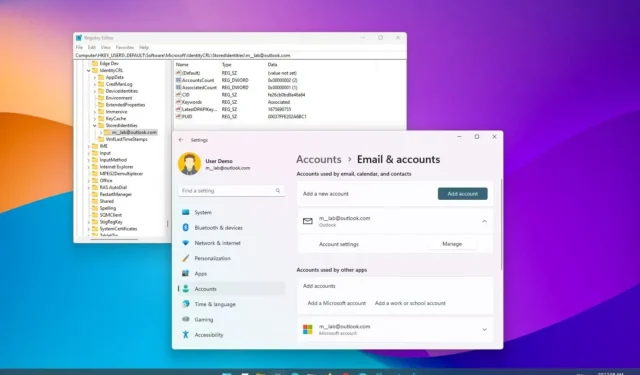
Sous Windows 11 , lorsque vous ajoutez un compte de messagerie à Outlook ou à un autre client de messagerie ou que vous vous connectez à une application, le système enregistre le compte et le mot de passe pour faciliter l’accès à vos e-mails, calendriers, contacts et applications.
Cependant, même si vous supprimez le compte de l’application, Windows 11 conservera les informations d’identification stockées dans le système. Si vous n’avez plus besoin d’un compte spécifique, vous pouvez le supprimer via l’application Paramètres. Et si, même après avoir supprimé les informations de messagerie, vous continuez à voir le compte répertorié sur les applications, vous pouvez utiliser le registre pour supprimer l’entrée.
Ce guide vous apprendra deux façons de supprimer des comptes de messagerie de Windows 11.
Supprimer les comptes de messagerie des paramètres sur Windows 11
Pour supprimer des comptes de messagerie sur Windows 11, procédez comme suit :
-
Ouvrez les paramètres sur Windows 11.
-
Cliquez sur Comptes .
-
Cliquez sur l’ onglet E-mail et comptes .
-
Dans la section « Comptes utilisés par e-mail, calendrier et contacts », sélectionnez le compte et cliquez sur le bouton Gérer .

-
Cliquez sur l’ option « Supprimer le compte de cet appareil » .
-
Dans la section « Comptes utilisés par d’autres applications », sélectionnez le compte et cliquez sur le bouton Supprimer .
Une fois les étapes terminées, le compte ne sera plus disponible sur votre ordinateur.
Supprimer les comptes de messagerie du registre sous Windows 11
Si, après la suppression du compte, l’e-mail apparaît toujours dans le système et les applications. Par exemple, lorsque vous ouvrez le menu du profil sur Word, Excel ou une autre application Office, vous pouvez essayer d’utiliser le Registre pour supprimer l’entrée.
Avertissement : Il est crucial de noter que la modification du registre peut entraîner de graves problèmes s’il n’est pas utilisé correctement. Il est supposé que vous savez ce que vous faites et que vous avez créé une sauvegarde complète de votre système avant de continuer.
Pour supprimer des comptes de messagerie sur Windows 11 via le registre, procédez comme suit :
-
Ouvrez Démarrer sur Windows 11.
-
Recherchez Registre et cliquez sur le résultat supérieur pour ouvrir l’application.
-
Ouvrez le chemin suivant :
HKEY_USERS\.DEFAULT\Software\Microsoft\IdentityCRL\StoredIdentities -
Développez la clé StoredIdentities pour révéler les sous-clés représentant les comptes stockés sur votre ordinateur.
-
Cliquez avec le bouton droit sur la clé et sélectionnez l’ option Supprimer .
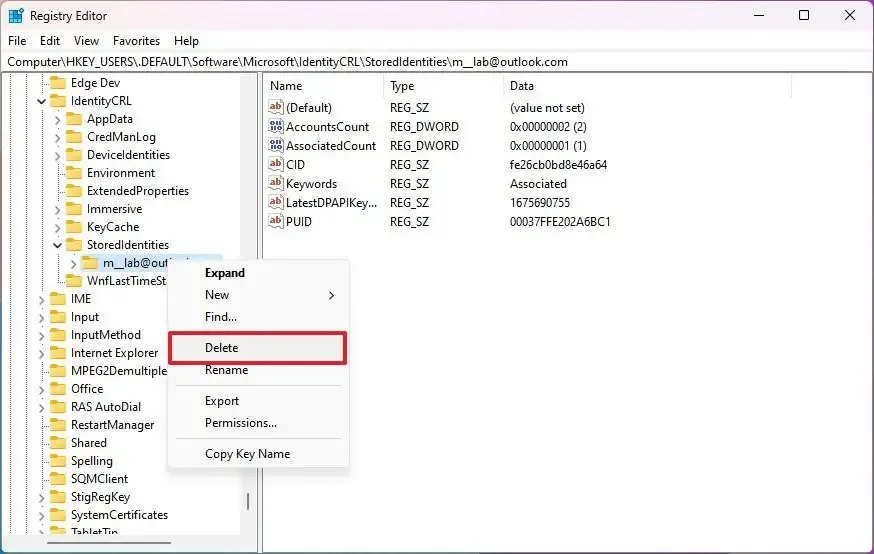
Une fois les étapes terminées, le compte de messagerie sera supprimé de l’ordinateur. Vous devrez peut-être redémarrer l’appareil pour appliquer les modifications. Vous devrez peut-être répéter les étapes si vous avez d’autres e-mails à supprimer.



Laisser un commentaire